Giỏ hàng của bạn
Có 0 sản phẩm

23-08-2023, 3:41 pm 320
Apple Pay là gì? Cách sử dụng Apple Pay trên mọi thiết bị Apple
Apple Pay là kiểu thanh toán mới được các iFan tìm hiểu và sử dụng trong thời gian gần đây. Tính năng thanh toán này chính thức có mặt tại Việt Nam vào ngày 8/8/2023. Tuy nhiên không phải đối tượng nào cũng hiểu biết về Apple Pay. Nếu vậy thì có thể tham khảo bài viết ngày hôm nay của Mega, trong bài viết này Mega sẽ giới thiệu về Apple Pay và cách sử dụng.

Apple Pay là gì? Cách sử dụng Apple Pay
Apple Pay là ví di động của Apple. Hiện nay, tại các cửa hàng đã có tính năng thanh toán bằng cách đưa điện thoại qua đầu đọc thanh toán. Ứng dụng Apple Pay cũng khá dễ dàng đăng ký ngay trên ứng dụng và trang web.
Ứng dụng Apple Pay có thể hoạt động được trên các mẫu iPhone có Touch ID, FaceID và Apple Watch Series 1 trở lên. Và tất nhiên, trên iPad người dùng vẫn có thể sử dụng ứng dụng Apple Pay này, như trên iPad Pro, iPad Air, iPad và iPad mini có Touch ID hoặc Face ID.
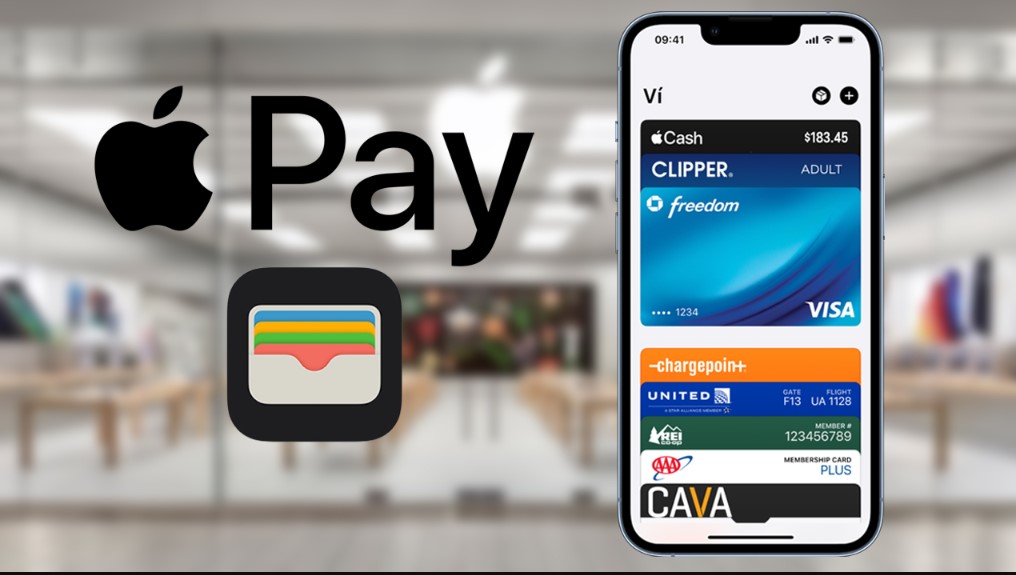
Apple Pay
Người dùng có thể yên tâm sử dụng ứng dụng Apple Pay, bởi lẽ trong mỗi giao dịch, việc thanh toán của bạn sẽ được chỉ định một số duy nhất cho giao dịch và luôn được bảo mật. Trong trường hợp bạn mất điện thoại, bạn cũng sẽ được bảo về bằng FaceID. Ngoài sự bảo mật, ứng dụng cũng được xử lý nhanh chóng. Giao dịch chỉ tốn vài giây, nhanh hơn việc bạn sử dụng thẻ tín dụng để giao dịch. Để có thể sử dụng được Apple Pay thì doanh nghiệp cần phải trang bị cho mình công nghệ NFC. Chip Square và đầu đọc không tiếp xúc được kích hoạt với NFC.
Hiện nay, các doanh nghiệp đã cập nhật công nghệ thanh toán mới nhất – công nghệ thanh toán Apple Pay. Mặc dù tính năng thanh toán mới này chưa được nhiều người biết đến, nhưng chắc chắn với các iFan Apple thì sớm muộn mọi người sẽ muốn sử dụng nó tại cửa hàng.
Việc kích hoạt Apple Pay trên điện thoại iPhone cũng khá đơn giản, tùy thuộc vào công ty phát hành thẻ của bạn, người dùng có thể thiết lập thẻ của mình cho Apple Pay thông qua Apple Wallet hoặc thông qua ứng dụng của công ty phát hành thẻ của bạn. Để có thể thiết lập tài khoản Apple Pay như sau:
Bước 1: Đầu tiên bạn cần mở ứng dụng Ví (Wallet) trên iPhone của mình > tiếp tục bạn chọn nút Thêm.
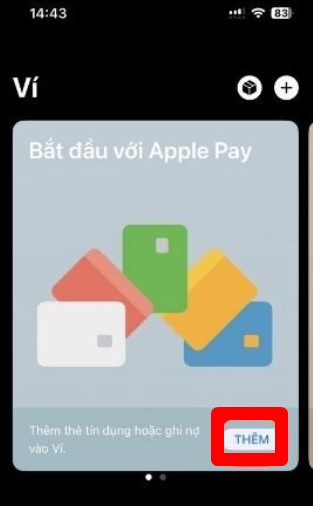
Bước 1
Bước 2: Tiếp theo bạn chọn Các thẻ khả dụng: Thẻ ghi nợ hoặc thẻ tín dụng. Sau đó nhấn Tiếp tục như hình.
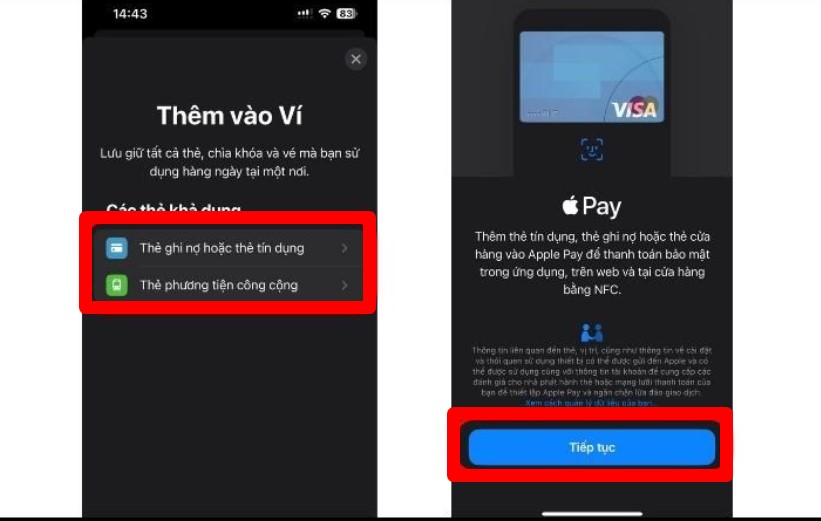
Bước 2
Bước 3: Lúc này bạn có thể quét thẻ bằng cách đặt thẻ vào khung Thêm thẻ (Add Card) và cho phép sử dụng máy ảnh iPhone. Hoặc bạn chọn Nhập thông tin chi tiết thẻ thủ công (Enter Card Details Manually).
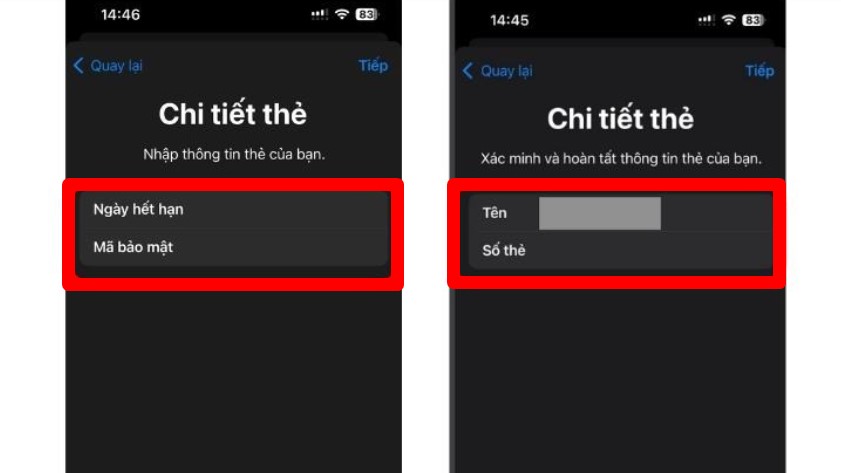
Bước 3
Bước 4: Sau đó, ngân hàng hoặc công ty phát hành thẻ sẽ xác nhận thông tin và xem xét liệu bạn có thể thêm thẻ vào Apple Pay không, có thể bạn sẽ được yêu cầu nhiều thông tin hơn để xác nhận. Hãy điền đầy đủ các thông tin đó.
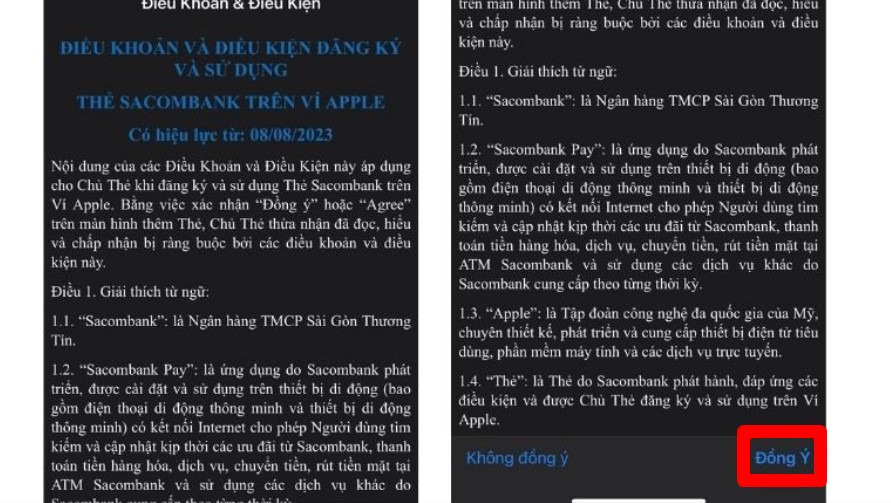
Bước 4
Bước 5: Sau khi hoàn thành việc xác nhận thẻ, ấn Tiếp tục (Continue) để bắt đầu sử dụng Apple Pay.
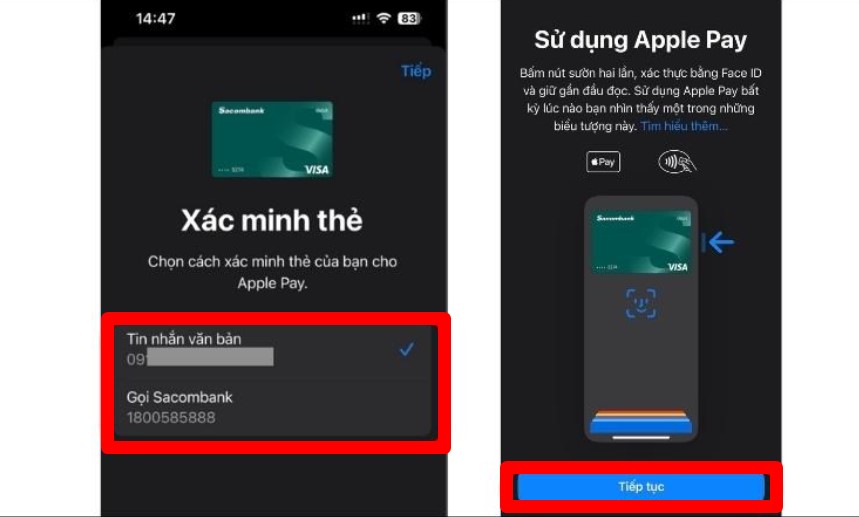
Bước 5
Bước 6: Hoàn tất. Bạn có thể thanh toán bằng cách chạm 2 lần vào nút nguồn và nhập mật khẩu/FaceID để thanh toán.
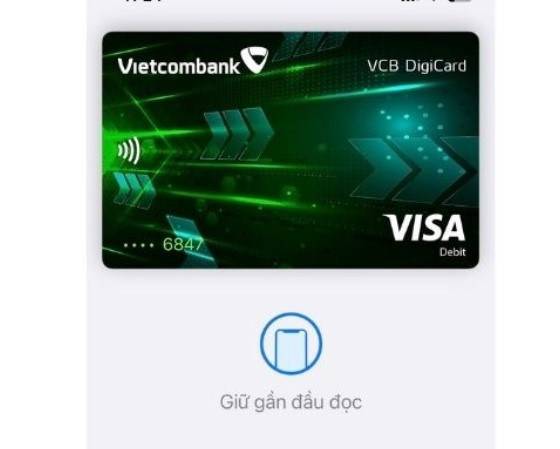
Bước 6
Người dùng có thể thông qua ứng dụng điểm bán hàng Square bằng điều hướng đến phần số dư ứng dụng > chọn Thẻ ghi nợ Square > chọn Thêm thẻ vào Apple Pay > chọn Xác nhận thông tin chi tiết của bạn > chọn Xong.
Apple Pay hoạt động được với hầu hết các thẻ tín dụng và thẻ ghi nợ của ngân hàng Hoa Kỳ. Và bạn có thể kiểm tra xem đầy đủ danh sách các ngân hàng tham gia Apple Pay trên website của Apple. Trong trường hợp bạn thêm các thẻ vào ví của mình, bạn sẽ nhận được khá nhiều phần thưởng, lợi ích cũng như tính năng bảo mật của thẻ so với bình thường.
Để có thể thêm thẻ vào Apple Pay thì cũng khá dễ dàng nếu bạn đã liên kết thẻ của mình với ID Apple. Bạn chỉ cần tùy chọn thêm thẻ vào Apple Pay bằng cách nhập mã bảo mật hiện ở mặt sau của thẻ.
Nếu bạn chưa liên kết thẻ thì cần thực hiện thêm vài bước nữa. Bạn sử dụng máy ảnh của iPhone để chụp ảnh và điền thông tin bổ sung mà ứng dụng yêu cầu. Sau khi bạn hoàn thành các bước trên, bạn đã có thể sử dụng tính năng thanh toán Apple Pay.
Để có thể thiết lập Apple Pay trên Apple Watch, người dùng có thể thực hiện như sau: Bạn cần nhấn vào Đồng hồ của tôi trên điện thoại iPhone > nhấn vào Wallet & Apple Pay. Tiếp theo bạn làm các bước như sau:
Bước 1: Đầu tiên bạn cần truy cập ứng dụng Ví trên Apple Watch > chọn Thêm thẻ.
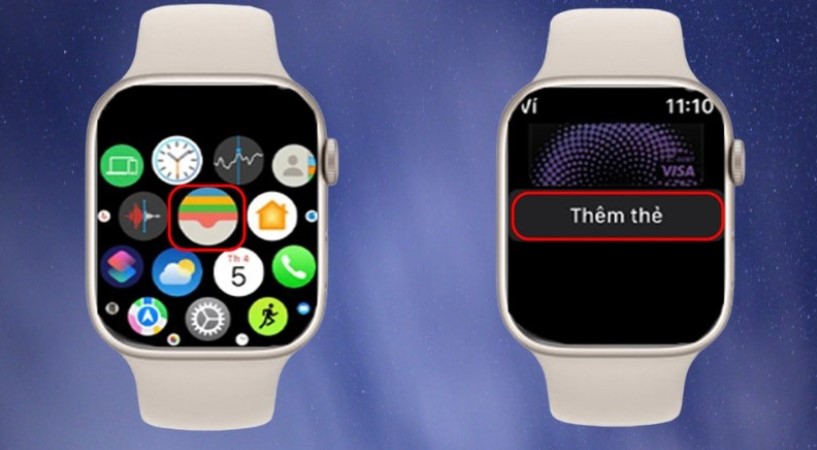
Bước 1
Bước 2: Lúc này bạn chọn Thẻ ghi nợ hoặc thẻ tín dụng > chọn Tiếp tục để sang bước tiếp theo.
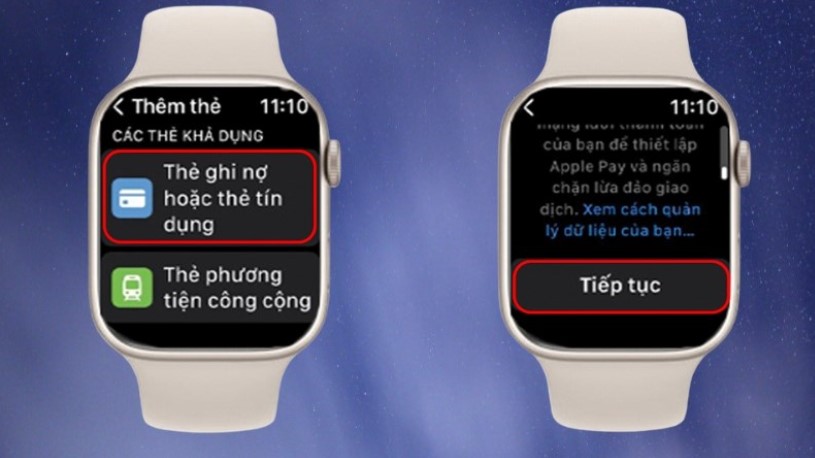
Bước 2
Bước 3: Tiếp tục nhập thông tin hiển thị trên màn hình Apple Watch > chọn Tiếp tục rồi nhập tiếp ngày hết hạn của thẻ và mã bảo mật > chọn Thêm thẻ để hoàn tất.
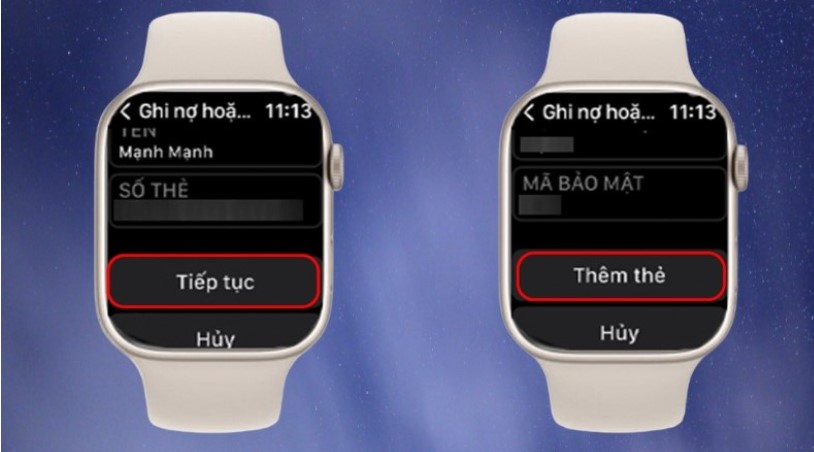
Bước 3
Bước 4: Để thanh toán bằng Apple Watch, người dùng cần bấm nút bên hông 2 lần, cuộn qua đồng hồ để chọn thẻ và giữ Apple Watch lại gần đầu đọc thẻ. Lúc này bạn sẽ nghe thấy tiếng chạm nhẹ và tiếng bíp xác nhận đã thanh toán.

Bước 4
Người dùng cũng có thể thiết lập Apple Pay trên iPad hoặc Macbook. Để có thể làm được điều này, người dùng cần thực hiện như sau: Đầu tiên đi đến phần Cài đặt Wallet trên thiết bị > nhấn Thêm thẻ và làm các bước sau. Lúc này bạn cần phải xác minh thông tin của mình với ngân hàng.
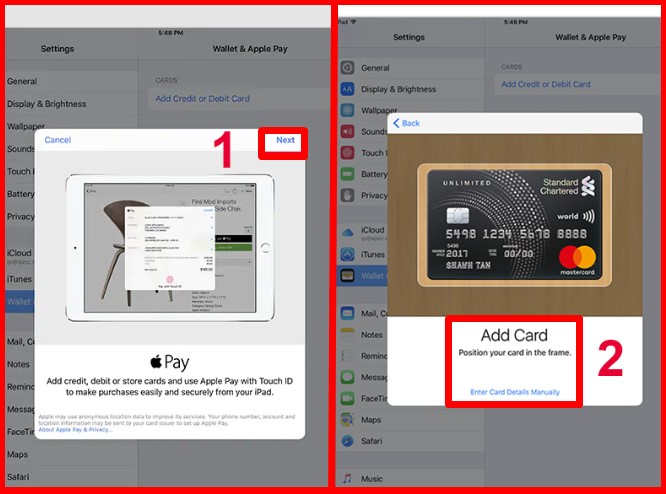
Thiết lập Apple Pay trên iPad, Macbook của bạn
"Nếu bạn đang tìm mua sản phẩm Apple chính hãng tại Đà Nẵng thì có thể tham khảo cửa hàng Mega Tenology ở 130 Hàm Nghi, Thạc Gián, Thanh Khê. Khi đến đây bạn sẽ được đội ngũ tư vấn bán hàng hỗ trợ nhiệt tình nhằm tìm ra sản phẩm phù hợp nhất với nhu cầu sử dụng".
Apple Pay là kiểu thanh toán không tiếp xúc, bạn chỉ cần đưa thiết bị như điện thoại iPhone, iPad, Apple Watch lại gần đầu đọc để có thể thanh toán. Nhưng bạn phải đảm bảo rằng khoảng cách bạn và đầu đọc phải gần nhau, cách nhau khoảng vài cm.
Để có thể thanh toán, người dùng cần để đầu đọc được bật sáng là có thể đưa thiết bị lại gần. (Người dùng không cần bật điện thoại lên hoặc khởi động điện thoại thì vẫn có thể sử dụng được). Sau khi mọi thứ được kiểm tra, khoản tiền sẽ được thanh toán. Nó chỉ tốn vài giây để giao dịch được hoàn tất.
Người dùng có thể sử dụng ứng dụng Apple Pay để thanh toán hóa đơn chỉ với 1 lần nhấn, nhanh chóng trên ứng dụng hoặc trên trang web. Điều này nhanh chóng hơn so với việc bạn phải rút ví ra và nhập số thẻ tín dụng, thông tin liên hệ và chi tiết giao hàng.
Để có thể sử dụng Apple Pay, người dùng cần thiết lập ứng dụng bằng các bước như hướng dẫn ở trên. Sau khi đã thiết lập xong, người dùng muốn thanh toán bạn cần chọn Apple Pay làm tùy chọn thanh toán và kích hoạt giao dịch thông qua FaceID dành cho iPhone, và một cú chạm nếu bạn sử dụng Apple Watch.
Bạn có thể an tâm sử dụng ứng dụng Apple Pay, bởi tính an toàn của nó. Bởi lẽ các giao dịch Apple Pay được mã hóa và bảo mật. Không những thế, ứng dụng Apple Pay sử dụng công nghệ tinh vi để mã hóa và bảo vệ mọi giao dịch.
Người dùng cũng không cần lo lắng về số thẻ ghi nợ hoặc thẻ tín dụng bị lưu trữ trên thiết bị của bạn. Bạn dùng điện thoại thanh toán thì số tài khoản của điện thoại, cùng mã bảo mật động sẽ được sử dụng để xử lý giao dịch. Do đó, người dùng có thể yên tâm vì số thẻ tín dụng hay thẻ ghi nợ của bạn cũng sẽ không được chia sẻ với người bán.
Apple Pay được bảo vệ bởi Face ID, nên người dùng có thể an tâm sử dụng. Dù không may, điện thoại của bạn bị mất thì thông tin của bạn vẫn bị khóa. Đồng thời, người dùng cũng có thể vô hiệu hóa Apple Pay bằng tính năng Tìm iPhone, iPad để tăng thêm một lớp bảo mật.
Hiện tại các ngân hàng hỗ trợ Apple Pay tại Việt Nam khá ít. Hiện nay chỉ có 6 ngân hàng hỗ trợ tính năng này, bao gồm: MB Bank, Techcombank, ACB, Vietcombank, VPBank, Sacombank.
Như vậy trong bài viết này, Mega đã giới thiệu đến bạn Apple Pay là gì? Cách sử dụng Apple Pay? Hy vọng những nội dung trong bài viết này sẽ có ích đối với bạn trong quá trình sử dụng.
Xem thêm >>
Cách tải và cài đặt zalo trên máy tính – laptop nhanh chóng
Cách xem tin nhắn thu hồi trên Messenger và Zalo không cần tải app
Cách lưu CCCD, thẻ ngân hàng bằng Zalo đơn giản
copyright © mega.com.vn